TikTok vs. YouTube ist schon seit einer Weile ein interessantes Thema. Fast jeder ist mit diesen Webseiten vertraut, da sie zu einem wichtigen Teil unseres täglichen Lebens geworden sind. Außerdem ist die Nutzung von YouTube und Tik Tok als Unterhaltungsquelle weit verbreitet, unabhängig davon, ob Sie ein Student oder ein Profi in Ihrem Bereich sind.
Während der Covid-19-Epidemie erlangten Video-Sharing-Plattformen wie YouTube und TikTok große Aufmerksamkeit. Und angesichts der Schwierigkeiten, mit denen wir bei der Pandemie konfrontiert waren, haben diese kurzen Videoprogramme an Beliebtheit und Nachfrage gewonnen.
YouTube und TikTok sind beides Tools zur Erstellung von Videos, aber TikTok hat nicht die Möglichkeit, Sie bei der Erstellung umfangreicher Lehrvideos in der gleichen Weise zu unterstützen, wie YouTube es tut.
Da diese sozialen Medienplattformen miteinander konkurrieren, sollten wir herausfinden, welche Plattform am effektivsten für die Generierung von Leads und die Werbung für Ihre Geschäftsaktivitäten ist. Was bevorzugen Sie? Tik Tok oder YouTube? Lassen Sie uns sehen, welches von beiden am umfangreichsten ist.
Teil 1. TikTok Vs. YouTube: Was ist besser?
Bevor wir uns mit dem großen Ganzen befassen, ist es wichtig zu wissen, worum es bei TikTok und YouTube genau geht. Lassen Sie uns also mit den einfachen Definitionen der beiden beginnen.
Über TikTok
Seit seiner Einführung im Jahr 2016 ist TikTok bei jungen Menschen rund um den Globus, insbesondere in Asien und im Nahen Osten, immer beliebter geworden.
Die chinesische Software wurde bei Google Play bereits mehr als 1 Milliarde Mal heruntergeladen, während sie im App Store von Apple mehr als 35 Millionen Mal heruntergeladen wurde.
Mit den in der App integrierten Filtern und Effekten können Sie kurze Filme von sich selbst beim Tanzen, Singen oder mit lustigen Gesichtsausdrücken machen, die Sie dann mit anderen Benutzern teilen können.
Erstellen Sie ein Video, das nicht länger als 2-3 Minuten ist und Sie werden im Handumdrehen im Internet berühmt sein. Die TikTok-Anwendung steht sowohl für Android- als auch für iOS-Geräte zum Download bereit.
Über YouTube
YouTube ist seit mehr als einem Jahrzehnt unter der Kontrolle von Google. Sie wird als eine der besten Video-Streaming-Seiten überhaupt eingestuft.
Einzelpersonen, die der Webseite beitreten, können einen kostenlosen YouTube-Kanal einrichten und werden aufgrund ihrer Teilnahme als YouTuber bezeichnet.
Außerdem können Sie Videoinhalte anderer Personen ansehen, an Live-Streaming teilnehmen und sich über die neuesten Musikstücke, Videos und Podcasts auf dem Laufenden halten.
YouTube ist nach Facebook das zweitbeliebteste soziale Netzwerk und seine Popularität nimmt ständig zu. Die YouTube-App ist mit allen wichtigen mobilen Betriebssystemen auf dem Markt kompatibel.
TikTok vs. YouTube: Der große Vergleich
In den Vereinigten Staaten und im Vereinigten Königreich hat TikTok YouTube bei der durchschnittlichen monatlichen Nutzungsdauer auf Android überholt, so die Daten von App Annie vom Mai 2021. In China ist die App unter dem Namen Douyin bekannt. Daher gelten diese Zahlen nicht für die gesamte Nation.
YouTube und andere Videoplattformen haben Instagram in Sachen Videoqualität und -quantität überholt, obwohl die Social-Media-Plattform Videoinhalte als Teil ihrer Stories-Funktion angeboten hat.
Einige der wesentlichen Unterschiede zwischen YouTube und TikTok werden hier erläutert:
- Im Vergleich zu YouTube ist TikTok eine schnellere Seite. Die In-App-Bearbeitungsfunktionen ermöglichen es TikTokern, in kurzer Zeit ein Video zu erstellen. Es ist ziemlich ungewöhnlich, dass ein YouTuber eine umfangreiche Ausrüstung benötigt, um sich auf der Plattform einen Namen zu machen.
- Ihre Inhalte werden besser sichtbar sein, auch wenn Sie ein Neuling auf TikTok sind, denn die Verwendung von Hashtags und die folgende Seite können dazu beitragen, dass Ihre Inhalte viral gehen. Besuchen Sie diese Seite für weitere Informationen zur Optimierung von Inhalten.
- Im Gegensatz zu YouTube konzentriert sich TikTok auf Trends, Tänze und kurze Videosequenzen, während YouTube sich auf längere und spezifischere Inhalte konzentriert. Obwohl die maximale Videolänge auf YouTube 12 Stunden beträgt, wurde die maximale Videolänge auf TikTok jetzt auf 3 Minuten erhöht.
Angesehene Stunden
In den meisten Ländern hat TikTok inzwischen YouTube in Bezug auf die Gesamtzeit überholt, aber das kann je nach Land, in dem Sie sich gerade befinden, unterschiedlich sein.
Seit 2020 haben die Downloads der Plattform aufgrund ihrer rasanten Popularität alle anderen Anwendungen übertroffen. Aufgrund der Langlebigkeit von YouTube sind neue Nutzer weniger geneigt, die App herunterzuladen, da die meisten Leute sie bereits installiert haben.
Wie man YouTube und TikTok für Blogger auswählt
- Wählen Sie ein Thema, für das Sie sich interessieren.
- Bestimmen Sie das Konzept Ihres Youtube-Kanals, in dem Sie hervorragend sind oder in dem Sie gut werden wollen.
- Wählen Sie ein Thema, das andere Leute bereits gut beherrschen und verbessern Sie es.
- Wählen Sie ein YouTube-Kanal-Konzept, das sonst niemand umsetzt.
- Wählen Sie ein Thema, das die Probleme der Menschen löst
Wie man für die meisten Aufrufe zwischen YouTube und TikTok wählt
- Suchen Sie nach den Videos, die im Trend liegen
- Verwenden Sie die Hashtags, die am meisten im Trend liegen
- Sehen Sie sich die bekanntesten Kanäle auf beiden Plattformen an, um die meistgesehenen Videos zu sehen
- Verwenden Sie die Suchleiste, um die beliebtesten Ansichten des Publikums zu finden
Kriterien |
YouTube |
TikTok |
| Am besten für | Marketing, Influencer Videos, Unterhaltung, Bildung | Marketing und Unterhaltung |
| Monetarisierung verfügbar | Ja | Nein |
| Kostenloses Konto | Kostenlos | Völlig kostenlos |
| Karriere-Option | Vernünftige Karriereoption | Nur zur Unterhaltung |
| Fähigkeiten in der Videobearbeitung | Sie benötigen ausgezeichnete Schnittfähigkeiten, um erstklassige Videos zu erstellen. | Erfordert keine professionellen Kenntnisse in der Videoproduktion |
| Videosuchoption | Ja | Nein |
| Urheberrechtsschutz | Ja | Nein |
| Live-Videos ansehen | Ja | Nein |
| Teilbarkeit | Download oder direkter Link zum Teilen | Downloaden und Link in sozialen Netzwerken teilen |
| Videolängen und Limits | 15 Minuten Länge & bis zu 12 Stunden Limit für registriertes Konto | Bis zu maximal 3 Minuten |
Teil 2. Bestes Video Tool für Cross-Posting auf verschiedenen sozialen Plattformen
Zu den zeitaufwändigsten Aktivitäten für Content- oder Marketing-Experten gehört das Posten von Informationen auf vielen Konten oder Webseiten der sozialen Medien. Wenn Sie denselben Inhalt auf verschiedenen sozialen Medien posten möchten, werden Sie feststellen, dass es Zeit kostet, das Seitenverhältnis, die Videolänge und die Größe Ihrer Videos zu ändern, da die beliebtesten sozialen Plattformen unterschiedliche Anforderungen an das Hochladen von Videos stellen. TikTok z.B. verlangt, dass Ihr Video immer 9:16 und nicht länger als 60 Sekunden ist, aber YouTube hebt 16: 9 hervor (außer YouTube Shorts). Was würden Sie also tun, um den ganzen Ärger zu vermeiden? Sicher, es muss etwas geben. Richtig? Wir können Ihnen mit einer Lösung helfen, auf die Sie vielleicht noch nicht gestoßen sind - dem hervorragenden Wondershare UniConverter, mit dem Sie die Größe Ihres Videos von einer Plattform automatisch an eine andere anpassen können.
Wondershare UniConverter — All-in-One Video Toolbox für Windows und Mac.
Konvertieren Sie Videos in über 1.000 Formate mit 90-facher Geschwindigkeit.
Extrahieren Sie Audio aus Videos oder schalten Sie Videos schnell stumm.
Ändern Sie automatisch die Größe und schneiden Sie Videos für beliebte soziale Plattformen zu.
Schneiden Sie Videos ganz einfach in Teile.
Komprimieren Sie Videos ohne Qualitätsverlust.
Entfernen Sie mühelos Wasserzeichen aus Videos.
Gute KI-basierte Funktionen zur Verbesserung Ihrer Videos mit Untertitel-Editor, GIF-Programm, Hintergrund-Entferner, Smart Trimmer, etc.
Auto Crop ist ein neues Tool im Wondershare UniConverter, mit dem Sie 16:9-Filme in andere gängige Seitenverhältnisse wie 9:16, 1:1 oder andere regelmäßig verwendete Seitenverhältnisse für YouTube oder andere Social Media-Plattformen umwandeln können.
Im Folgenden finden Sie eine ausführliche Anleitung zur Verwendung der Auto-Crop Funktion im Wondershare UniConverter:
Schritt 1 Auto Crop Funktion im UniConverter öffnen
Downloaden, installieren und öffnen Sie den Wondershare UniConverter. Klicken Sie auf Toolbox > Automatisch zuschneiden, um das Fenster zur Bearbeitung von Videobildern zu öffnen und klicken Sie auf OK, um es zu schließen.
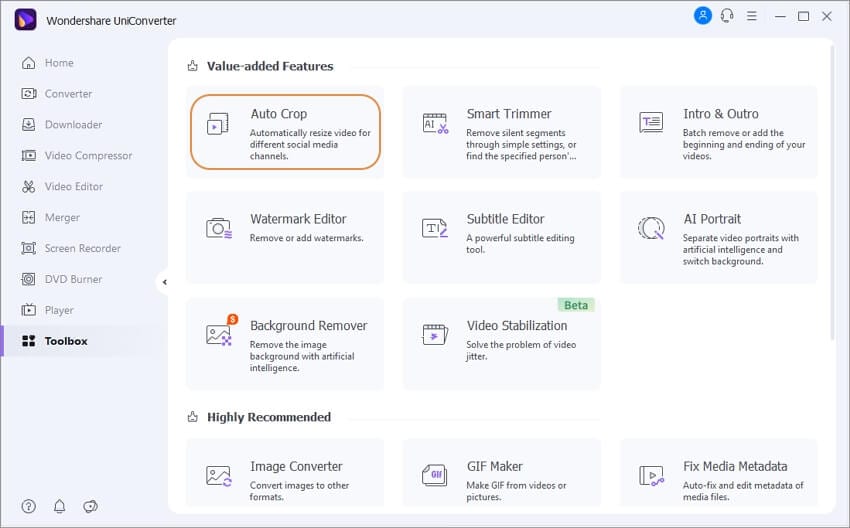
Schritt 2 Importieren Sie das Video, um das Seitenverhältnis zu ändern.
Um Ihr Video zu importieren, klicken Sie auf die + Datei importieren Schaltfläche auf der rechten Seite des Bildschirms.
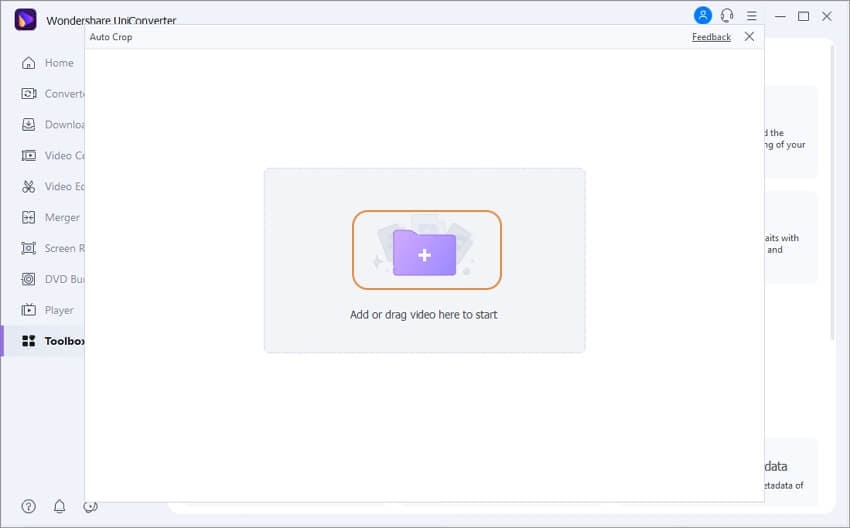
Schritt 3 Wählen Sie das gewünschte Seitenverhältnis für die soziale Plattform
Nach dem Import Ihres Videos werden das Standard-Seitenverhältnis und die automatische Bewegungsgeschwindigkeit auf Instagram > Story/Reels (9:16) bzw. automatische Bewegungsgeschwindigkeit eingestellt. Wenn Sie auf das Minuszeichen (-) neben dem Seitenverhältnis klicken, vergrößert sich die Auswahl und Sie können zwischen Instagram, Facebook, YouTube, TikTok, Twitter, Benutzerdefiniert und einem detaillierten Seitenverhältnis für jedes Format wählen. Um eines auszuwählen, klicken Sie darauf und dann auf den nach unten zeigenden Pfeil neben Bewegungsgeschwindigkeit, um eine Geschwindigkeit aus den Optionen Auto, Schnell und Langsam auszuwählen, die der Bewegung der Bilder im Video folgt.
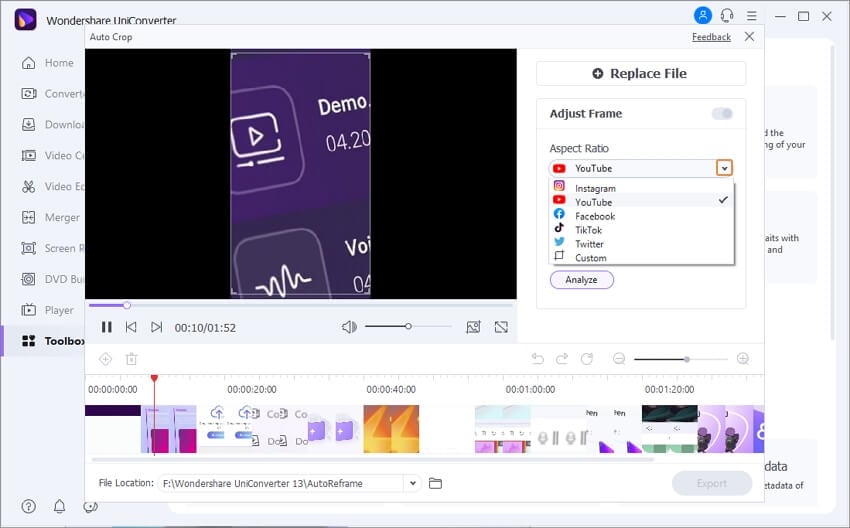
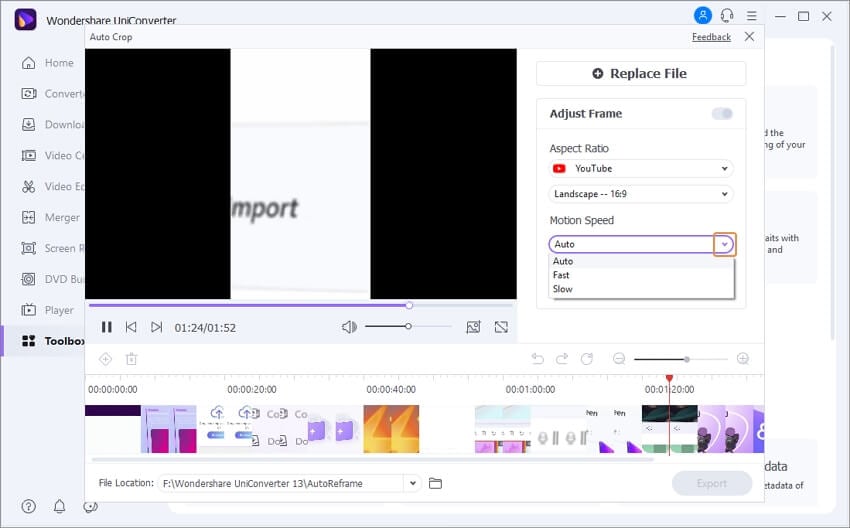
Schritt 4 UniConverter starten, um den Prozess des automatischen Zuschneidens zu beginnen
Klicken Sie auf die Analysieren Schaltfläche, um Ihr Video auf das von Ihnen gewünschte Seitenverhältnis zu bringen. Sie müssen erneut auf die Analysieren Option klicken, wenn Sie das Seitenverhältnis oder die Bewegungsgeschwindigkeit, die Sie ausgewählt haben, geändert haben. Dadurch wird Ihr Video auf das von Ihnen gewählte neue Seitenverhältnis umgestellt.
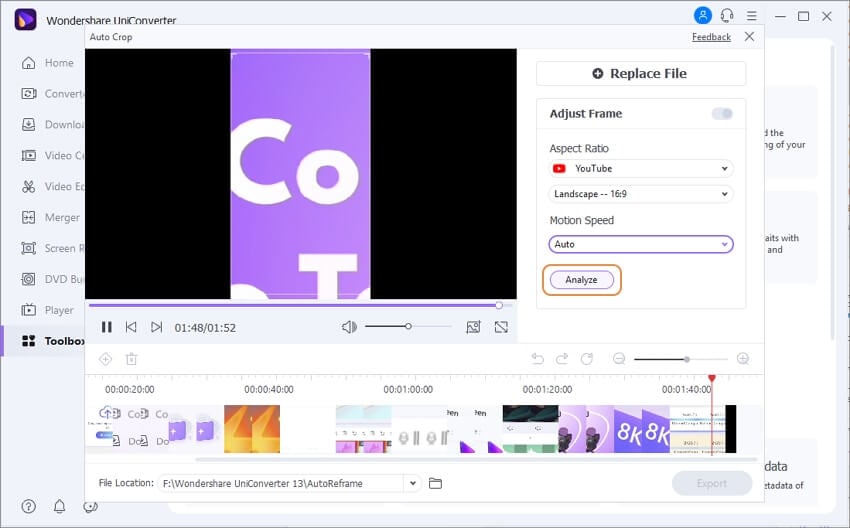
Optionaler Schritt: Nachdem das Video automatisch reframed wurde, können Sie den Effekt überprüfen, indem Sie auf die Abspielen Schaltfläche am unteren Rand des Videobildschirms klicken. Wenn der Effekt nicht wie gewünscht aussieht, können Sie die Keyframes ändern, indem Sie auf das + Zeichen in der linken Ecke klicken und dann das Skalierungsfeld an die gewünschte Position ziehen.
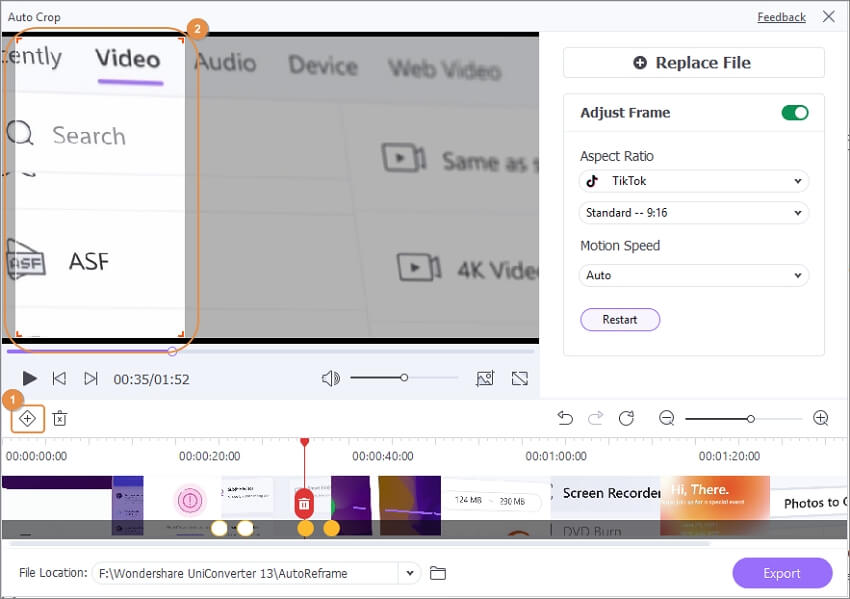
Schritt 5 Prüfen und exportieren Sie das angepasste Video
Sie können die Auswirkungen Ihres Reframings noch einmal überprüfen, indem Sie auf das Abspielen-Symbol unter dem Video auf der linken Seite und dann auf die Exportieren Schaltfläche klicken, um Ihr Reframing-Video herunterzuladen.
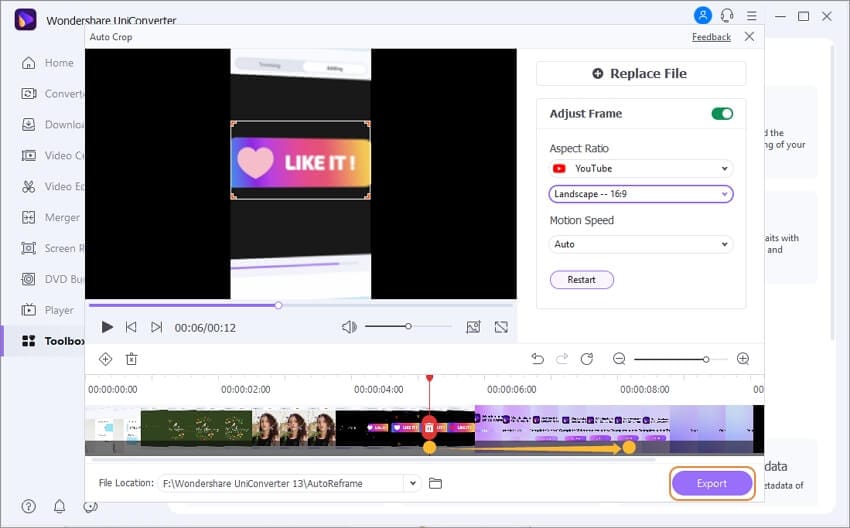
Zusammenfassung
Um ihre Ziele in ihren jeweiligen Bereichen zu erreichen, bieten sowohl TikTok als auch YouTube den Urhebern von Inhalten eine Fülle von verschiedenen Alternativen. Mit der umfassenden Video-Toolbox des Wondershare UniConverters können Sie ganz einfach Videos erstellen und auf allen sozialen Plattformen veröffentlichen.



